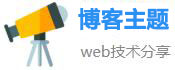免费午夜app直播下载杂项
mingw安装,快速轻松搞定编译环境:MinGW安装指南
MinGW安装指南
MinGW(Minimalist GNU for Windows)是一个在Windows平台上开发用的开源的GCC编译器,是在Windows平台上编写、编译和运行C、C++等程序的好选择。此外,MinGW还和MSYS集成,可以在Windows平台上运行类Unix命令行的程序。本文将介绍如何在Windows平台上安装MinGW,使您能够快速轻松地搞定编译环境。
步骤1:下载MinGW
首先,您需要下载MinGW安装程序,可以在MinGW官方网站下载页面进行下载。在该页面您需要选择下载最新的MinGW安装程序(mingw-get-setup.exe),或者您也可以选择下载mingw-w64安装程序,该程序支持Win64平台。
步骤2:安装MinGW
双击下载好的MinGW安装程序,弹出安装界面。在选择安装组件时请根据您的需求进行选择,常用的组件包括:
1) MinGW base tools
2) GNU C++ compiler
3) GNU C compiler

4) MSYS Basic System
确保你选中了以上组件,然后点击Next进行安装。在确认安装路径后,点击Next 进入下一步安装Wizard。 等待安装完成后,您就已经成功安装了MinGW。
步骤3:配置环境变量
要想在命令行中运行 MinGW,您需要将它的可执行文件所在的目录添加到环境变量中。您可以以下列方式完成:
1) 点击Windows “开始”菜单;
2) 右键单击“计算机”,然后选择“属性”;
3) 点击左侧的“高级系统设置”;
4) 点击右下角的“环境变量”按钮;
5) 在“系统变量”中找到“Path”变量,再点击“编辑”;
6) 在编辑界面中,找到变量值的末尾,添加MinGW可执行文件所在目录的路径:“C:\MinGW\bin”,并保存。
在完成配置后,你需要重新启动命令行窗口或运行的其他终端,以确保环境变量生效。
步骤4:测试编译器
现在,您可以在命令行窗口中测试编译器是否安装正确了。输入如下命令:

```
g++ --version
```
如果你看到了类似于如下的输出,就说明您的MinGW已经完全安装成功了:
```
g++ (tdm64-1) 5.1.0
```
完成上述步骤后,您已经可以在Windows平台上愉快地编写、编译和运行C、C++等程序了。
总结
在本文中,我们介绍了如何在Windows平台上安装MinGW,并搭建好编译环境,使您可以愉快地编写程序。希望这篇文章可以帮助您和广大的程序员朋友更好地使用MinGW编程,并在编程之路上越走越远。
相关文章
- 艾利斯顿,探索未来的能量世界:艾利斯顿
- qq悄悄话在哪里,找不到qq悄悄话怎么办?教你轻松解决!
- vb是什么软件,VB:专业的可视化编程软件现已亮相
- 我的世界村民交易,寻宝探索:解锁全新村民交易玩法
- 受孕庄园,生育福地:打造代代相传的好孕家园
- dota2中国队,创新战队!中国dota2冲击世界巅峰
- 我的世界经验,「创意自由」探索我的世界!- 独辟蹊径的游戏经验
- 未日生存游戏,活下来的秘诀 - 生存游戏新角度,带你打破陈规,探索求生之道。
- 我的世界颜色代码,创意世界:炫彩代码,定制你的林地!
- 收录英语,Revolutionizing Education Through Technology - Tech-Transformed Learning A New Era in Education